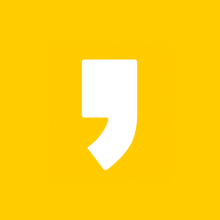노트북TV연결방법 알려드릴게요. 저는 처음에 시도했을 때 자꾸 화면이 잘려서 이유를 알 수가 없었는데요. 풀로 화면이 꽉 채워지는 게 아니라, 일부 잘려서 송출되니 답답하더라고요. 하지만 이것저것 만져보니 해결법을 찾았습니다. 저처럼 헤매시는 분들을 위해 티비와 모니터 잘리지 않고 제대로 연결하는 방법 설명하겠습니다.
저는 삼성 티비를 쓰고 있는데요. 맨 처음에 아무것도 모르고 시도했을 때 모습입니다. 자세히 보시면 일부가 조금씩 잘려서 나오는 것을 볼 수 있습니다.

영화나 드라마 볼 때 은근히 거슬리는 부분입니다. 같은 상황에 부닥치신 분들 공감하실 거예요. HDMI 선을 정상적으로 꽂고 했는데도 이런 문제가 발생하니 대체 어떻게 해결할 수 있었을까요? 이제 제가 성공한 방법 밑에 적어볼게요. 차근차근 따라와 주세요.
HDMI 모니터 연결방법 (잘림 현상 해결법)
◆ HDMI 선은 미리 TV와 컴퓨터 양쪽에 꽂아두고 시작하세요.
1. 바탕화면에서 마우스 오른쪽 클릭 > 디스플레이 설정을 눌러주세요.
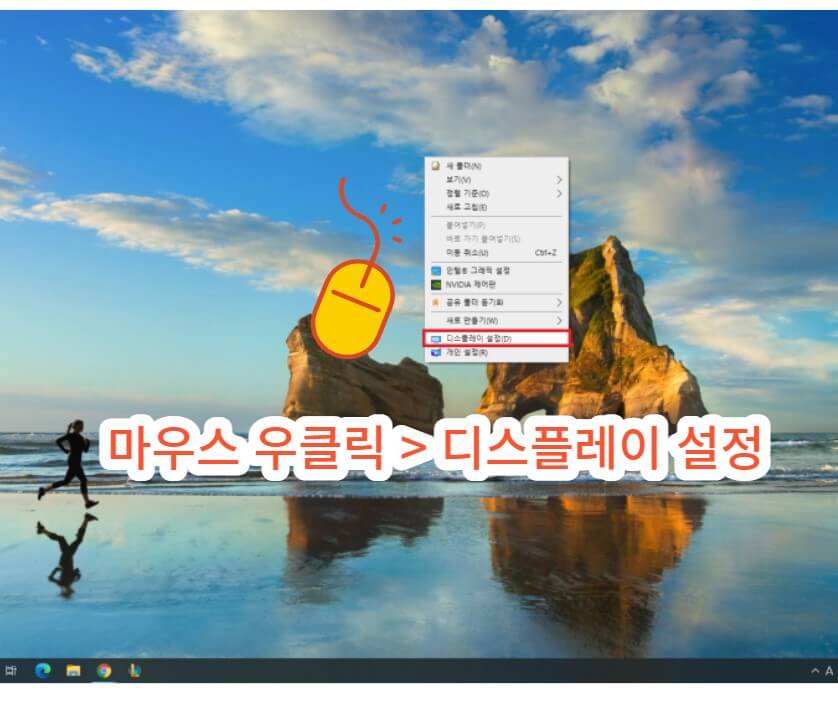
2. 왼쪽 메뉴에서 디스플레이를 눌러주세요.
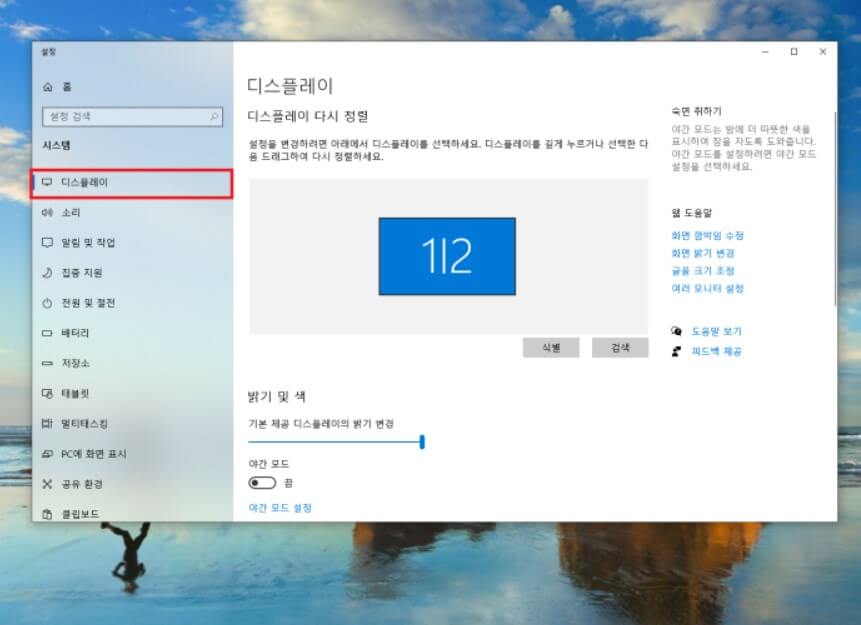
3. 아래로 내리신 후, 디스플레이 해상도를 권장으로 바꿔주세요. 그리고 그 밑에 있는 여러 디스플레이 설정에서 컴퓨터 화면을 TV에 그대로 내보낼 거면 <복제>를 선택해주시면 됩니다. 듀얼로 쓰실 분은 <확장> 눌러주시면 돼요.
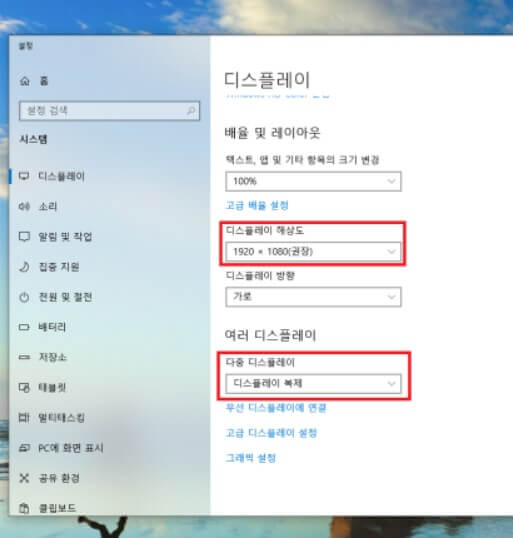
4. 컴퓨터 세팅은 끝났고, 이제 TV 설정해야 합니다. 먼저 리모컨에 있는 '메뉴'를 눌러주세요.

5. 그러면 티비 화면에 메뉴가 뜨는데요. 오른쪽으로 넘어가 줍니다.
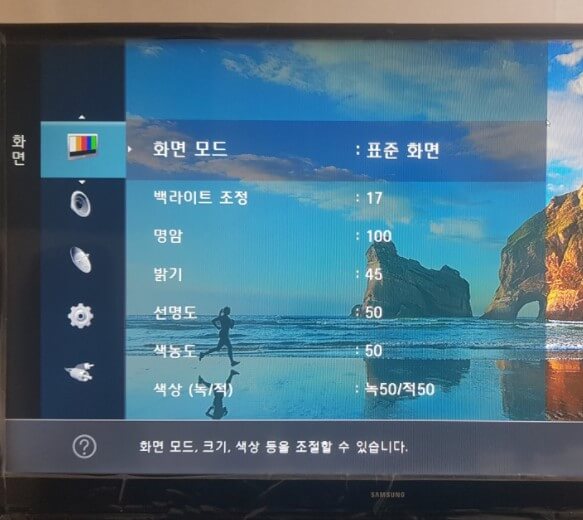
6. 그다음 부가 설정을 선택해주세요.
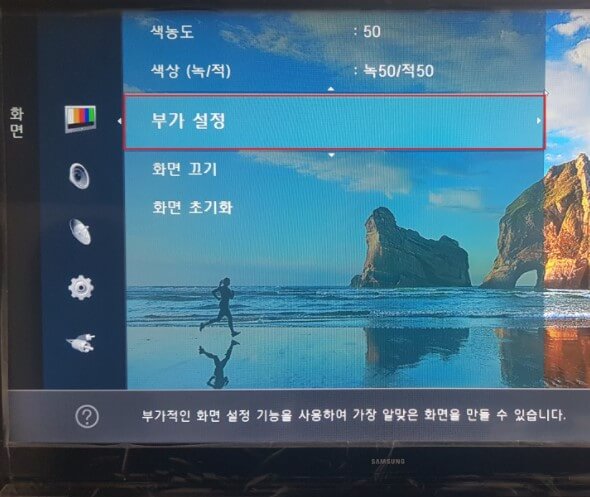
7. 화면 크기 비율을 보면 16:9로 설정된 걸 볼 수 있네요. 이걸 눌러주세요.
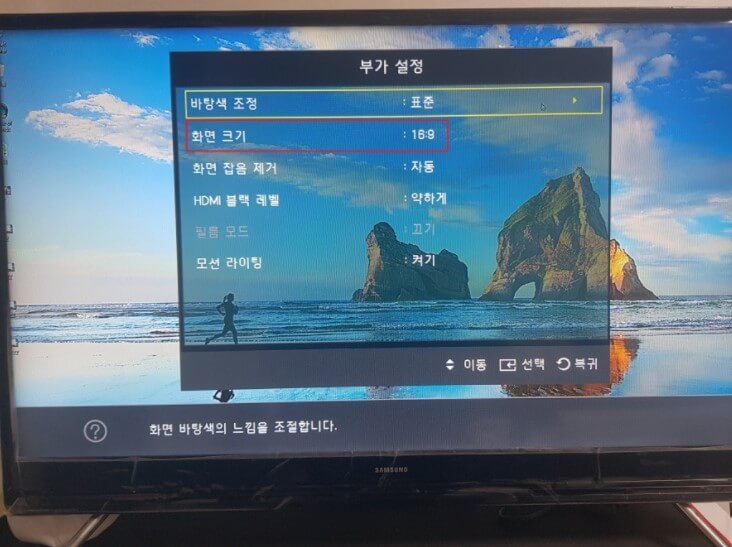
8. 16:9로 되어 있던 것을 <원본 크기>로 바꿔주면 끝입니다.
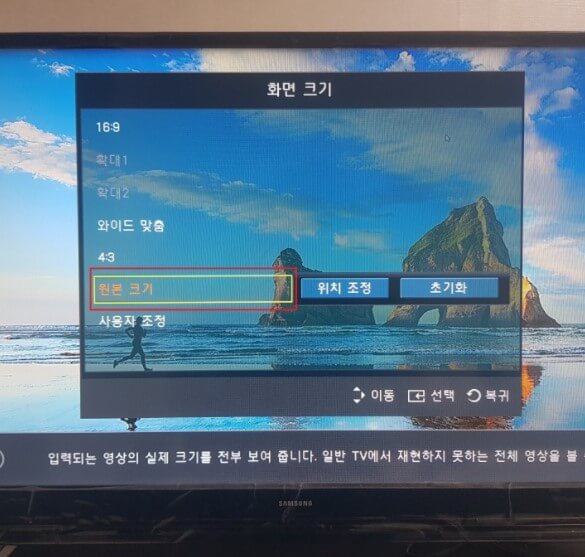
모든 과정이 끝났습니다. 이제 어떻게 바뀌었는지 봅시다.
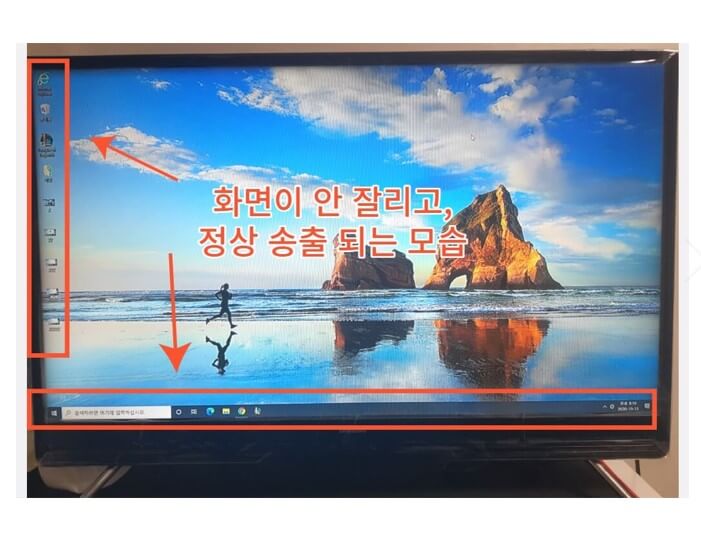
어때요, 보이시나요? 이제 양옆 스크린이 잘리지 않고 그대로 나오는 것을 볼 수 있습니다. 해보면 되게 쉬운 건데, 저는 처음에 무척 헤맸습니다. 여러분도 따라 해보셨다면 이렇게 간단한 걸 헤맸네 하고 무릎을 '탁'치실지도 모르겠네요.
어쨌든 오늘 티비와 모니터 연결하는 방법 자세히 알려드렸는데요. 이제 어려움 없이 영화나 유튜브, 넷플릭스 등 쾌적하게 시청하실 수 있으면 좋겠습니다.
'IT > 컴퓨터 사용팁' 카테고리의 다른 글
| 윈도우 메모 프로그램 포스트잇처럼 붙일 수 있어요 (0) | 2021.12.30 |
|---|---|
| 저작권 없는 이미지 사이트 사용 팁 정리 (0) | 2021.12.28 |
| ip 조회 방법, 추적하는 법까지 설명해봄 (0) | 2021.12.22 |
| 마우스 종류 5가지 장단점 비교 (0) | 2021.12.20 |
| 모니터 인치 계산법 2가지 간단하게 알려드림 (0) | 2021.12.17 |